创建标记
您可以在任何项目位置创建标记。本部分描述所有标记创建选项。
提示: 可以使用创建标记键盘命令在回放过程中随时添加标记。
在标记列表中,选取“选项”>“创建”。
在任一工作空间中,从主菜单栏中选取“选项”>“标记”>“创建”(或使用“创建标记”键盘命令,默认分配: Shift-Command-' 键)。
备注: 如果某个小节位置(或者前后的四分音符处)已经存在标记,则不会创建新标记。
如果不存在后续标记,标记的长度自动扩展到下一个标记的开始点,或者项目或文件夹的末尾。
请在标记轨道中执行以下一项操作:
将播放头设定到项目位置,然后点按“创建”按钮。
选择铅笔工具,然后点按项目位置。
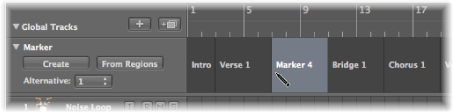
在小节标尺的下半部分中,按住 Option-Command 键点按项目所在的位置。
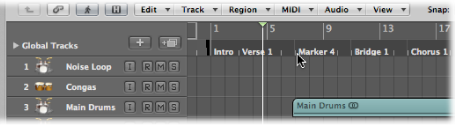
备注: 只有在未显示标记轨道时此选项才有效。
在标记列表中,选取“选项”>“创建标记但不取整”。
在任一工作空间中,选取“选项”>“标记”>“创建标记但不取整”(或使用“创建标记但不取整”键盘命令,默认分配: Command-')。
在标记列表中,点按“创建”按钮。
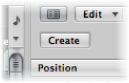
使用铅笔工具来点按“标记列表”区域,然后在位置输入栏中输入一个位置。
请在标记轨道中执行以下一项操作:
点按“从片段”按钮。
将片段从编配轨道拖到标记轨道上。
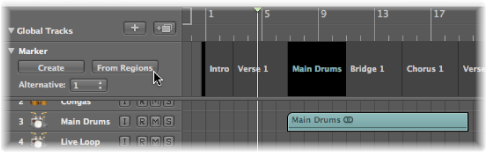
在任一工作空间中,从主菜单栏中选取“选项”>“标记”>“通过片段创建”(或使用“通过片段创建”键盘命令,默认分配: Command-上箭头键)。
系统将自动为采用这些方法创建的标记分配其所在片段的名称、小节位置、长度和颜色。
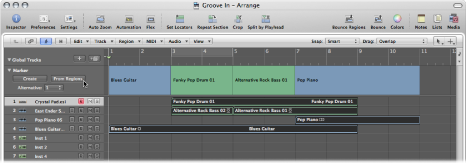
将循环向下拖到标记轨道或小节标尺的下部三分之一处。
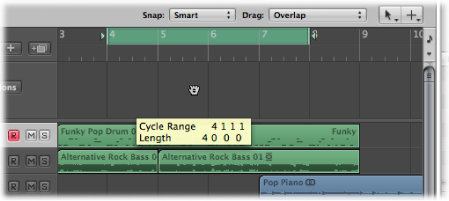
在小节标尺中拖移循环仅限为水平或垂直移动。这样可以确保不会出现以下意外情况:
创建标记时移动“循环”(将“循环”拖到小节标尺的下部三分之一处或标记轨道上)。
移动循环区域时创建标记。
下面说明标记移动与循环如何互相作用:
在拖移循环到小节标尺中的标记区域时,指针会变为带有上/下箭头的手形。在小节标尺的标记区域水平移动指针时,指针会变为没有箭头的手形。“拷贝循环到标记”操作已取消。
如果先水平移动循环,再尝试将其拖到小节标尺的标记区域,则不会创建任何标记。
按住 Shift 键时,在点按并按住循环之后,可以水平移动循环,然后一次拖到标记区域。
备注: 按住 Shift 键时,在点按循环之前,最近的循环边界将被设定为点按的位置。